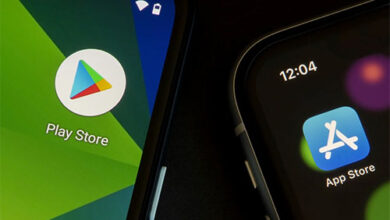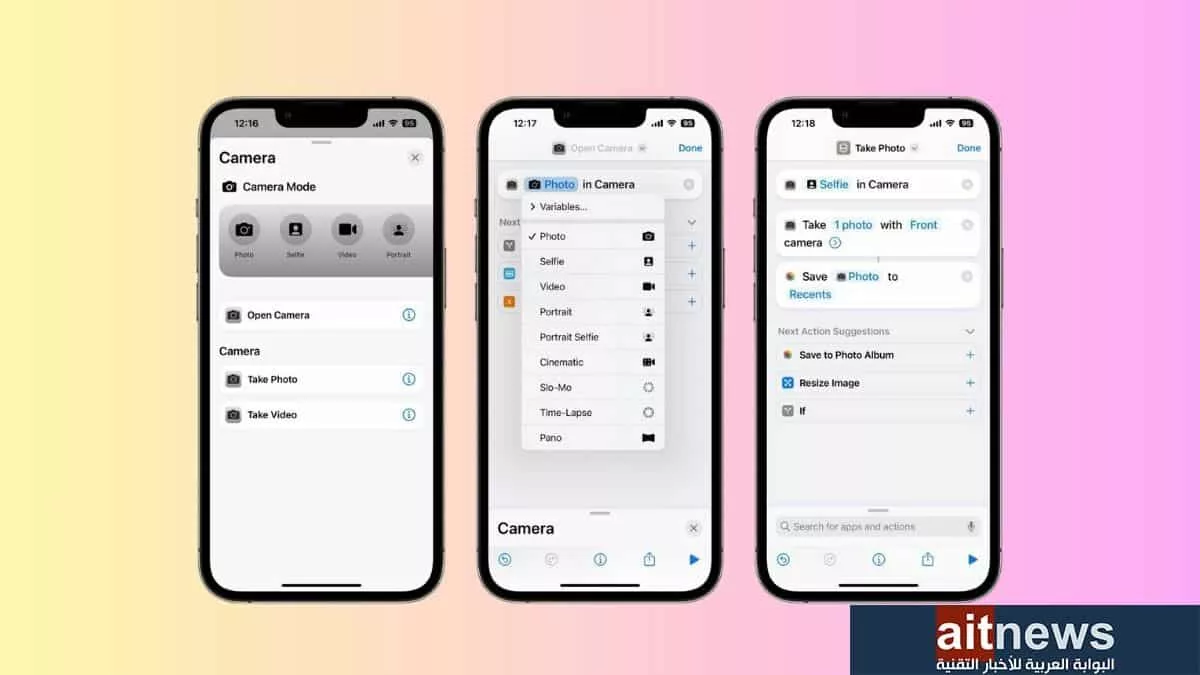
تستعد شركة آبل لإطلاق الإصدار النهائي من نظام iOS 17 لجميع المستخدمين الذين لديهم هواتف آيفون متوافقة بدءًا من يوم الاثنين 18 سبتمبر 2023. وسيتمتع جميع المستخدمين قريبًا بالعديد من المزايا الجديدة التي أضافتها آبل إلى التطبيقات المختلفة، ومنها تطبيق (الاختصارات) Shortcuts.
ومن أبرز المزايا الجديدة في هذا التطبيق الإجراء الخاص بتطبيق الكاميرا ويُسمى (فتح الكاميرا) Open Camera وهو إجراء يُسرّع عملية التقاط الصور وحفظها.
يتيح إجراء فتح الكاميرا الجديد لمحبي التصوير في هاتف آيفون إنشاء اختصار للاختيار بسرعة من أوضاع الكاميرا المختلفة والبدء مباشرة بالتقاط صورهم بدلًا من إضاعة الوقت في الانتقال إلى تطبيق الكاميرا وتغيير أوضاع التصوير.
إليك المزيد من التفاصيل حول هذه المزية وكيفية استخدامها:
أولًا: ما إجراء فتح الكاميرا في تطبيق الاختصارات؟
أضافت آبل في نظام iOS 17 مجموعة من الإجراءات (Actions) الجديدة إلى تطبيق الاختصارات لتسهيل إجراء العديد من المهام، والإجراء المرتبط بتطبيق الكاميرا يُسمى (فتح الكاميرا) Open Camera كما ذكرنا سابقًا.
يسمح لك هذا الإجراء بالبدء مباشرة بالتقاط الصور في وضع معين دون الحاجة إلى فتح تطبيق الكاميرا الرئيسي والتمرير بين أوضاع الكاميرا المختلفة، وعند البدء بإعداده ستجد قائمة بخيارات أوضاع الكاميرا المتوفرة عبر الاختصارات، وتشمل ما يلي:
- الوضع السينمائي (Cinematic).
- بانوراما (Pano).
- صورة (Photo).
- بورتريه (Portrait).
- صورة ذاتية في وضع البورتريه (Portrait Selfie).
- صورة ذاتية (Selfie).
- وضع التصوير البطيء (Slo-Mo).
- Time-Lapse
- فيديو (Video).
يمكنك اختيار وضع واحد بحيث تنتقل مباشرة إليه، بعد ذلك، ستظل الكاميرا متاحة ويمكنك اختيار أي وضع آخر إذا رغبت بذلك.
ثانيًا: كيفية إعداد اختصار الكاميرا في iOS 17:
لإعداد اختصار الكاميرا الجديد في iOS 17 اتبع الخطوات التالية:
- افتح تطبيق الاختصارات واضغط فوق أيقونة الجمع (+) في الزاوية اليُمنى العُلوية لإنشاء اختصار جديد.
- اسحب إلى الأعلى من الأسفل للعثور على إجراء (فتح الكاميرا) Open Camera، ثم انقر فوقه لإضافته إلى الاختصار.
- بعد ذلك، انقر فوق النص الأزرق لتغيير الوضع من (الصورة) Photo إلى أي وضع آخر تريده موجودًا في القائمة.
ثالثًا: كيفية إضافة اختصار الكاميرا إلى الشاشة الرئيسية:
بمجرد إنشاء الاختصار، يمكنك إضافته إلى الشاشة الرئيسية كأيقونة تطبيق، وذلك بالنقر فوق أيقونة المشاركة في الجهة السفلية، ثم مرر إلى الأسفل وانقر فوق (إضافة إلى الشاشة الرئيسية) Add to Home Screen.
أو يمكنك تحويله إلى ويدجت بالنقر مطولًا فوق أي منطقة فارغة في الشاشة الرئيسية، ثم النقر فوق رمز علامة الجمع في الجهة اليُسرى العُلوية، والتمرير أو البحث عن ويدجت تطبيق الاختصارات.
بعد ذلك، اسحبه وأفلته في الشاشة الرئيسية، ثم اضغط مطولًا على الويدجت، واختر (تحرير الويدجت) Edit Widget، ثم اختر اختصار الكاميرا الجديد من القائمة.
ظهر هذا المقال اولا على موقع aitnews